V eni uri do boljše slike
Večina uporabnikov si ne privošči najdražjega televizorja v posameznem segmentu, a to še ne pomeni, da si ne želi kar najboljše slike. Vsem, ki si boste vzeli urico časa, bomo v nadaljevanju razkrili recept, kako iz televizorja »izvleči« zelo dobro sliko oziroma sliko, ki bo kar najbolj ustrezala vašim očem.
Privzete nastavitve sodobnih televizorjev so pogosto namenjene poslanstvu, da so dobro videti na policah trgovin, slabše pa se odrežejo v domači dnevni sobi. S pravimi orodji in pristopom lahko praktično vsak televizor pripravimo do tega, da nam prikaže dobro, z nekaj sreče tudi zelo dobro sliko. Postopku se reče kalibracija zaslona in prikaza barv in je ponekod na voljo tudi kot profesionalna storitev s profesionalno opremo. Do te seveda povprečen uporabnik nima dostopa, zato pa ima v rokah daljinski upravljalnik, s katerim se lahko prebije na menu nastavitev (in z nekaj iznajdljivosti tudi na servisni menu) ter tam nastavi različne parametre prikaza slike. Naš cilj je preprost – opraviti takšno optimizacijo zaslonskih nastavitev, da nam bo v danem okolju postregla z našemu okusu kar najbolj všečno sliko.

Šele z izklopom obrezovanja slike bomo videli vse podrobnosti, ki jih premore visokoločljivi vir slike, ta pa bo zaradi ustreznega razmerja med dejanskimi in prikazanimi slikovnimi pikami tudi videti precej bolje.
Pri svojem delu si bomo pomagali z orodji, ki so nam brezplačno dostopna. Kot vsebinski medij za kalibracijo smo izbrali t. i. AVS HD 709 Calibration Disc, saj premore vsebine, posnete v enakem zapisu, kot jih hranijo ploščki blu-ray. Za predvajanje teh vsebin nam lahko rabi računalnik (še najlaže bo, če je prenosnik z izhodom HDMI), predvajalnik blu-ray s podporo formatu zapisa AVCHD (Advanced Video Coding High Definition) ali pa kar kakšna ne pretirano stara igralna konzola oziroma večpredstavni podaljšek. Vsebine ploščka AVS HD 709 Calibration Disc (lahko jih shranimo tudi na ključek USB) najdemo na spletnem naslovu w6rz.net/avshd709/AVCHD-2d.exe. Vsebino slike ploščka (datoteka ISO) odpakiramo na disk in zapečemo na plošček ali ključek USB (v tem primeru priporočamo uporabo enostavnega orodja Rufus). Če sta naš televizor ali predvajalnik nekoliko starejšega datuma izdelave in ne podpirata predvajanja vsebin v zapisu AVCHD, bomo na strani w6rz.net našli tudi prilagojeni različici z vsebinami v zapisih MP4 in HDMV, ki ju prav tako odpakiramo, posnamemo na plošček DVD in predvajamo.
Tako opremljeni se lahko podamo pred televizor. A še preden se lotimo spreminjanja nastavitev, se velja nekaj minut ukvarjati s samim daljinskim upravljalnikom in njegovimi funkcijami/ukazi. Pri tem nam bodo lahko v izdatno pomoč navodila za uporabo, saj se moramo prepričati, kaj posamezni gumbi (lahko) počno. Morebiti smo se z nastavitvami televizorja že igrali ali pa izbrali katerega izmed prednastavljenih načinov prikaza slike. V tem primeru se odpravimo na menu televizorja in sliko ponastavimo, torej vrnemo na tovarniške nastavitve – spremembe bomo namreč lažje opazili in upravljali, če začnemo z »ničle«.
Svetilnost, kontrast in druge temeljne nastavitve
V predvajalnik vstavimo posneti plošček AVS HD 709 (ali pa ključek USB v ustrezen predvajalnik oziroma režo na televizorju) in poženemo predvajanje (če se to morebiti ne zažene samodejno).
S prvim korakom bomo poskrbeli, da televizor prikazuje celoten vir slike, in odpravili morebitno obrezovanje slike na robovih (ang. overscan), saj vendarle želimo na zaslonu videti vso sliko. Obrezovanje slike je še »greh« iz časov televizorjev s katodnimi cevmi (CRT), kjer je bila dejanska slika toliko povečana, da gledalec ni videl dejanskih robov slike in artefaktov/napak, ki so bili/e posledica stiskanja slike. Danes velja funkcijo obrezovanja povsem izklopiti, saj nas sicer oropa natančnega prikaza slike, ker s svojim posegom podre razmerje prikazanih slikovnih pik visokoločljivih video vsebin – posledično je takšna slika videti raztegnjena.
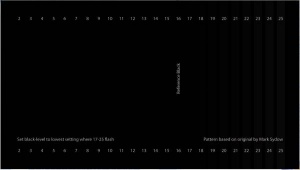
Skorajda vsi televizorji imajo že privzeto nastavljeno previsoko svetilnost, zato jo preprosto znižamo do ustrezne meje. Če televizor kalibriramo v razmeroma svetlem prostoru, bomo temne podrobnosti težje opazili. Če pozneje v prostor dodamo dodaten vir svetlobe (npr. luč), velja nastavitev svetilnosti opraviti znova.
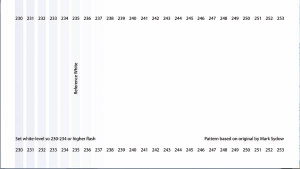
Pri nastavitvi kontrasta ne gre pretiravati – na dejstvo, da smo storili prav to, nas bo opozoril prehod pasov v rdečkasto barvo (morajo vendarle biti sivi ves čas).
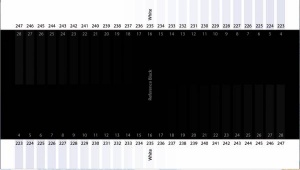
Usklajevanje svetilnosti in kontrasta je iskanje osnovnega ravnotežja in temelj kakovostne slike.
Po vstavitvi ploščka AVD HD 709 Calibration Disc v predvajalnik z menija najprej izberemo možnost Basic Settings, nato pa preskočimo (ali previjemo) vsebino do 5. poglavja (Sharpness & Overscan), kjer nam prikazana slika kaže stopnjo obrezovanja. Kadar vidimo celotno sliko, s skrajno zunanjo belo črto vred, je obrezovanje slike že izklopljeno. Če ni tako, vzamemo v roke daljinski upravljalnik televizorja in poiščemo gumbe/funkcije, poimenovane velikost slika/velikost zaslona (angl. picture size/screen size). Nastavitev te funkcije spreminjamo toliko časa, dokler na zunanjem robu ne vidimo bele črte.
Zelo pomembna za samo kakovost prikaza slike je nastavitev svetilnosti, kateri veliko uporabnikov žal ne namenja pretirane pozornosti. Svetilnost je namreč močno povezana s kakovostjo prikaza barv, še posebej temnejših, saj po svoje dozira energijo osvetlitvi in tako skrbi za svetlejšo ali temnejšo sliko. Visoka svetilnost skoraj brez izjeme postreže s spranimi in zrnatimi barvami, črna barva pa je še najbolj podobna temno sivi. Pretirano nižanje svetilnosti tudi ni dobrodošlo, saj bo pri nizkih vrednostih slika videti pretemna, še posebej v temnih filmskih prizorih bo vse skupaj videti, kot da je snemano v kleti – razlik med odtenki črne barve pravzaprav ne bo.
Svetilnost televizorja nastavljamo takrat, ko ta deluje vsaj pol ure (torej je ogret) in v svetlobnih razmerah, ko televizor tudi sicer najpogosteje uporabljamo. Stopnja podrobnosti, ki jo človeško oko še lahko razloči, je namreč neposredno odvisna od količine dnevne svetlobe v prostoru. Dnevne in nočne nastavitve svetilnosti v nezatemnjenem prostoru se tako znatno razlikujejo.
Svetilnost televizorja nastavimo tako, da na menuju ploščka DVD zopet izberemo možnost Basic Settings in prvo poglavje (Black Clipping). Prikazal se nam bo testni vzorec z utripajočimi navpičnimi črtami bele barve. Referenčna točka je številka 16, leva stran slike desno od nje mora biti črno črna. Z daljincem postopoma znižujemo stopnjo svetilnosti, dokler nežno utripanje belih pasov ni vidno zgolj pri številkah od 17 do 25 (pri številki 17 utripanje komajda še vidimo). Številka 16 mora prav tako v vseh okoliščinah dnevne svetlobe ostati črna. Če smo se z nastavitvijo osvetlitve znašli ravno na meji, ko utripanje še zaznamo, preprosto izberemo temnejšo možnost.
Nastavitev kontrasta (ne kontrastnega razmerja, tega ne moremo spremeniti) je na vrsti naslednja. Kontrastno sliko odlikuje ostrina, a številni izdelovalci v želji, da bi njihovi televizorji še dodatno izstopali, pretiravajo tudi z vrednostmi kontrasta. Nastavitev kontrasta določa, koliko svetlobe bo zaslon dejansko oddal. Naš cilj mora biti, da kontrast povečujemo zgolj do tja, ko začne upadati kakovost slike oziroma podrobnosti.
Spet se bomo odpravili v Basic Settings, tokrat v poglavje številka 3 (White Clipping). Tokrat nas bo pričakala slika z belo podlago, utripali pa bodo pasovi v črno-sivem odtenku. Tokrat je referenčna številka 235, naš cilj pa je prilagajanje nastavitve kontrasta do te mere, da dobro vidimo utripanje pasov za številkami 230 do 234. Referenčna točka (235) predstavlja nekakšno mejo, za katero (desno od nje) človeško oko ne prepozna več dodatnih pozornosti v videu visoke ločljivosti. A tudi če bomo utripanje pasov videli pri številih, višjih od 235, ne skrbimo – to samo pomeni, da bodo dodatne podrobnosti prikazane.
Potem ko smo nastavili svetilnost in kontrast, preverimo, kakšno sliko smo dobili. V menuju Basic Settings predvajamo drugo poglavje (APL Clipping). Prikaže se nam testni vzorec z osrednjim črnim pasom ter zgornjim in spodnjim robom v beli barvi. Na tem vzorcu lahko hkrati preverjamo in še bolj fino nastavimo nastavitve svetilnosti in kontrasta. Pasovi sive barve utripajo tako z leve proti desne in nasprotno, referenčni točki pa sta v sredini. Naš cilj je naslednji – številke pod referenčno vrednostjo za črno barvo naj bodo resnično črne in vse vrednosti nad referenčno vrednostjo za belo barvo naj bodo resnično bele. Če smo v prejšnjih korakih delali prav, bomo v tem primeru opravili le manjše popravke (drugače je bolje začeti znova).
Če smo pred kalibriranjem zaslona poskrbeli za ponastavitev/izbiro tovarniških nastavitev, je televizor privzeto nastavil tudi »normalno« temperaturo barv. Če tega nismo storili, lahko poiščemo nastavitev temperature barv (ang. color temperature) in jo ustrezno popravimo, drugače bomo soočeni s kakšnimi modrikastimi ali rdečkastimi odtenki. Če imamo že izbran normalen barvni profil, a je naša bela barva videti modrikasto, izberemo toplejšo barvno nastavitev. V idealnih razmerah bi si želeli temperaturo barv držati čim bliže 6500 Kelvinom (6500K), saj to vrednost uporabljajo tudi filmski studii pri snemanju in obdelavi video posnetkov. Temperaturo barv spreminjajte le po potrebi in zgolj, če vam toplejša slika deluje bolj realistično.
Med temeljne nastavitve sodi tudi ostrina slike. Ta nam daje občutek čistejše in ostrejše slike, pri čemer »navija« vrednost prikaza bele barve. Ostrenje je postopek, ki v vir slike dodaja informacije, zato se lahko kaj hitro sfiži, pretiravanje pa nam postreže z očitnimi napakami, ki so najočitnejše na barvnih prehodih in robovih. Precej videofilov zagovarja tezo, da ostrenje spreminja sliko (z informacijami, ki jih v izvirnem viru ni), zato bi moralo biti izklopljeno. Ta vidik vsekakor spoštujemo, a domačim uporabnikom kljub temu omogočamo nastavitve ostrine, če jim ta postreže s sliko, ki je za njihove oči prijetnejša.
Nastavitev ostrine bomo zopet opravili ob pomoči petega poglavja, prav tistega, ki smo ga uporabili za izklop obrezovanja. Če se sprašujete, zakaj tega nismo opravili že takoj na začetku, je odgovor na dlani – pred igranjem z nastavitvijo ostrine je ključnega pomena, da sta svetilnost in kontrast že ustrezno nastavljena.
Postopek nastavitve ostrine je naslednji: z daljincem najprej navijemo ostrino na največjo možno vrednost, ki jo ponuja televizor. Okoli robov črnih linij se bodo prikazali artekafti, znani tudi kot učinek moire, ali pa dodatne linije/črte (tam, kjer jih ne bi smelo biti). To je naše izhodišče za nižanje nastavitve ostrine. Znižujemo jo postopoma, dokler te anomalije na testnem posnetku popolnoma ne izginejo, črne linije pa se jasno ločijo od belega ozadja. Gre za zahtevno nalogo, ki zahteva pozorno oko. Pri tem moramo paziti, da ostrine ne znižamo pretirano (razen če nam že sicer ni všeč), saj bomo sliko »pomehčali«. Funkcija ostrine je vsaj delno sporna. Uporabnikom kljub temu priporočamo, da se z njo poigrajo, če jim rezultat ne bo všeč, torej v njem ne bodo videli boljše slike, jo še vedno lahko izklopijo.
Servisni menu televizorja – raj za zanesenjake
V članku opisana kalibracija televizorja je lahko še natančnejša, a zahteva izkušenega uporabnika. Vsak televizor ima namreč tudi t. i. servisni menu, na katerem serviserji lahko še precej podrobneje nastavljajo različne nastavitve barv, osvetlitve in goro drugih parametrov. Dostop do servisnega menuja ni opisan v navodilih za uporabo z razlogom – z njim naj bi upravljali samo tisti, ki dobro vedo, kaj v nastavitvah počno, saj lahko napačne nastavitve povzročijo tudi nedelovanje televizorja. Da, prav ste prebrali, pretiravanje z raziskovanjem možnosti na servisnem menuju se lahko tudi tragično konča – za televizor, seveda.
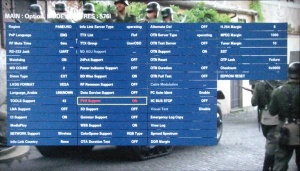
Servisni menu televizorja je v primeru cenejših modelov televizorjev lahko prava zlata jama, saj pri nekaterih izelovalcih/modelih lahko v njem vklopimo (in pridobimo) funkcije, ki jih sicer imajo dražji modeli.
Večina sodobnih digitalnih televizorjev za vstop na servisni menu zahteva posebno kodo, ki jo vnesemo s kombinacijo tipk na tipkovnici in se razlikuje med posameznimi izdelovalci, neredko pa tudi med družinami/letniki posameznih televizorjev. Kode za dostop do servisnega menuja bomo razmeroma hitro našli na spletnih forumih avdio-video zanesenjakov, kjer nam strokovno podkovani posamezniki lahko zaupajo tudi svoje nastavitve televizorja. Eden takih forumov je, denimo, svetovno znani AVS Forum (www.avsforum.com). A pomnite, vstop na servisni menu televizorja in popravljanje nastavitev v njem že kršita določila garancijskega jamstva, to tveganje je pač treba sprejeti, če hrepenimo po kar najboljši sliki.
Ah, te barve
Po koncu osnovnih nastavitev je pred nami nov preizkus – tokrat bomo želeli videti, kako se naš televizor obnese pri prikazu barv (in kako ga izboljšati). Seveda od televizorja pričakujemo, da bo jasno ločil med prikazom posameznih barv in bo znal prikazati tudi njihove številne odtenke. Zahvaljujoč dvigu kakovosti matric zaslonov digitalnih televizorjev v zadnjih letih je razočaranj znatno manj kot v preteklosti.
Z menuja kalibracijskega ploščka izberemo poglavje mešanih vzorcev oziroma Misc Patterns. Zatem izberemo še možnost A – Additional in se odpravimo v poglavje številka tri (Color Steps). Postavimo se pred televizor in preverimo, ali so meje med posameznimi barvami jasno vidne. To pričakujemo tako od najtemnejših kot tudi od najsvetlejših barv. Če prehoda med barvami ne opazimo, ni enostavnega popravka. Še najboljši nasvet je, da poskušamo nekoliko zmanjšati svetilnost in/ali ostrino, saj bomo tako poskrbeli, da barve ne bodo videti sprane.
Ko smo z barvnimi prehodi zadovoljni, se odpravimo na naslednje poglavje (Color Clipping). Prikazan vzorec je soroden tistima za kontrast in svetilnost. Utripajoče pasove sive barve bi morali videti na levi strani do referenčne številke 235, na desni strani pa pričakujemo tri osnovne barvne podlage (rdeča, zelena, modra) brez utripanja. Če z rezultatom nismo zadovoljni, se lahko zopet zatečemo k zasilni rešitvi – marginalnemu manjšanju svetilnosti in/ali ostrine.
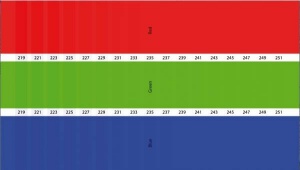
Tako, ključne nastavitve prikaza slike smo opravili. Če želenega rezultata nismo dosegli, lahko začnemo od začetka. Če smo vmes opravljali večje popravke svetilnosti ali kontrasta, pa velja njuno »sodelovanje« vedno znova preveriti na skupnem testnem vzorcu.
Preverjanje uspešnosti kalibracije
Zadovoljstvo s prikazano sliko televizorja lahko potrdi šele praksa. Predlagamo ogled najljubšega filma ali serije v vsaj visoki ločljivosti (priporočamo pa polno visoko ločljivost 1080p), po možnosti filma, v katerem so tudi prizori, polni različnih barv. Če nimate ideje, kateri film bi lahko postregel z veliko barvami, potem vam lahko priporočimo naslov Peti element ali pa praktično katerokoli risanko iz Disneyjeve kolekcije risanih filmov. Ne pozabimo – naš primarni cilj ni uživanje v filmu (če nam ta že sicer ni všeč), temveč preverjanje uspešnosti nastavitev. V filmu tako preverjamo prikaz barve kože, kontrastnost slike ter stopnjo črne barve (ali vidimo podrobnosti tudi v temnih kotičkih) ... Če televizor rabi vsem članom gospodinjstva in ne zgolj filmskim navdušencem, velja nastavitve preizkusiti tudi z ogledom kakšnega športnega prenosa, nadaljevanke itd. in jih po potrebi tudi spremeniti tako, da bo slika našemu očesu kar najprijetnejša. Kar brez strahu!

Komentarji
navi | 18.11.2017 | 11:39
Kje naročiti kalibracijo slike na tv-eju?
Matjaž Klančar | 20.11.2017 | 09:59
Žal...